1、下载安装软件游戏截图录像猾诮沓靥(ZD Soft Screen Recorder)小编这里使用的v8.1的版本 直接打开使用
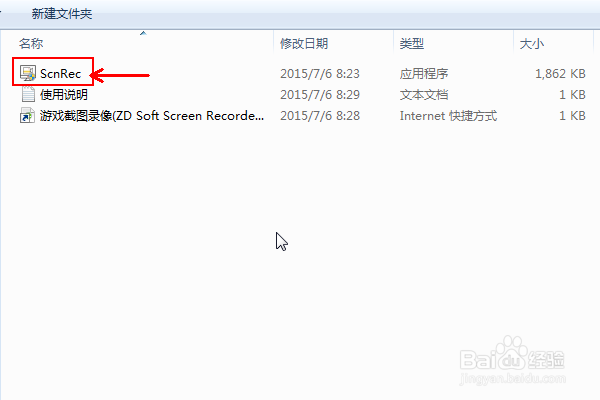
2、点击面板上面的齿轮,在列表里面点击“屏幕截图”——“格式”,选择JPG的格式保存图片

3、还是再上面的列表里面点击“更改”,重新选择一个截图保存的位置,放在C盘以外,原来软件默认的保存位置在C盘用户里面

4、拖动屏幕上的绿色的框可以调整录制的范围,如果你找不到这个录制范围框的话,点击设置面板上面的左侧第一个按钮就可以显示录制窗口了,如图所示

5、接下来就是正式在游戏中截图了,先在录制窗口的左上角点击大写的“G”切换到游戏模式

6、接着打开游戏,当我们需要截图的时候按下键盘上的快捷键F9就可以快速截图当前画面了

7、此外如果默认的快捷键和其他功能用键有冲突的话,点击那个快捷键在弹出的窗口里面重新设置快捷键

8、我们使用TGP的时候软件也会自动截图精彩的画面,点击荣誉截图就可以看到
